
Antes de convertir una ilustración artística en gráficos de vectores, es frecuente que tenga que limpiarla. Para que funcione de manera eficaz, la función Convertir requiere imágenes de colores sólidos como material de entrada. Usted puede mejorar la ilustración artística con las herramientas de edición de mapas de bits.
Nota: Para obtener una descripción completa de las herramientas de edición en Gráficas CorelDRAW, consulte la Guía electrónica del usuario disponible a través del grupo Inicio > Programas de MS Windows®. Alternativamente, use la ayuda en línea disponible desde el menú Ayuda.
Antes de preparar la imagen debe saber qué clase de imagen está usando. Para la digitalización automática, hay dos categorías – con límites y sin ellos. Las imágenes delimitadas tienen en el mejor de los casos un límite de color negro y bastante sólido alrededor de cada área coloreada. Las imágenes no delimitadas se componen en el mejor de los casos de áreas sólidas de color. Las imágenes delimitadas y las no delimitadas precisan de métodos de preparación diferentes.

En la práctica, la limpieza de imágenes escaneadas lleva consigo una sola o una combinación de las siguientes técnicas:
Reducir el número de colores
Añadir o resaltar contornos
Suprimir el ‘ruido’, difuminar o suavizar
Eliminar detalles innecesarios
Recortar secciones
Eliminar planos de fondo.
A veces una imagen parece estar limpia, pero en realidad se han introducido colores adicionales durante el escaneo o procesesamiento. La reducción del color significa reducir el número real de colores de imagen para eliminar detalles innecesarios y reducir cada bloque a un único color. La reducción de color limpia también la imagen, eliminando el ruido y suavizado que estén presentes. Esto, a su vez, ayuda a reducir al mínimo el número de recortes y cambios de color necesarios en el diseño de bordado resultante. La reducción de colores solamente debería aplicarse si la pérdida de detalle no afecta a las formas de la imagen. Antes de reducir, las áreas coloreadas en la imagen de abajo incluyen muchos colores. Después de la reducción, cada área se ha reducido a un único color. Se conservan, no obstante, los detalles.
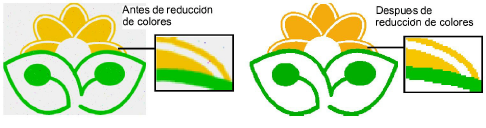
Si está escaneando imágenes, asegúrese de escanearlas correctamente para obtener resultados óptimos. Vea también Preparar ilustraciones para escanear.

Tenga en cuenta que algunas técnicas son mejores para eliminar ruido y suavizado pero no son tan buenas para procesar el difuminado en imágenes no delimitadas. Vea también Elegir ilustraciones adecuadas.
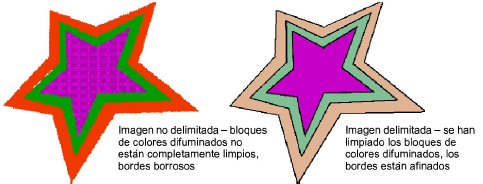
Resaltar los límites significa dar énfasis a los contornos alrededor de bloques de color distintos. Puede que fueran borrosos en el original o puede ser el resultado del proceso de escaneado. Resaltar los límites es importante para la conversión a vectores porque le facilita a EmbroideryStudio identificar las áreas para la conversión a bordado.
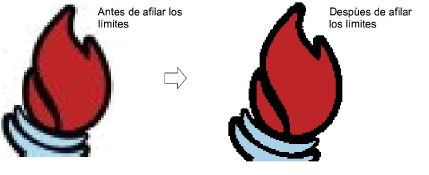
Algunas imágenes tienen contornos sólidos pero pueden estar algo borrosos o incompletos. Ellas deben rectificarse con las herramientas de edición de mapas de bits de Gráficas CorelDRAW antes de trazar los vectores. Consulte la Guía electrónica del usuario disponible a través del grupo Inicio > Programas de MS Windows®. Alternativamente, use la ayuda en línea disponible desde el menú Ayuda.
El filtro del ‘ruido’ significa restaurar los bloques sólidos de color de la ilustración artística original en las imágenes escaneadas. Ello se consigue fusionando tonos diferentes en un único color sólido. El filtro del ruido es importante para la vectorización, pues le hace más fácil a EmbroideryStudio identificar los bloques de colores sólidos que han de convertirse en objetos de bordado en el diseño resultante. También limpia áreas de color moteadas o borrosas.
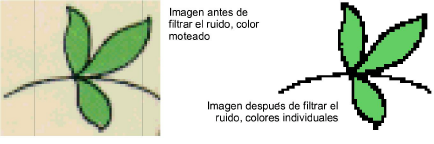
|
Acción |
Imagen con contornos |
Imagen sin contornos |
Fotografía |
|
Escanear ilustraciones |
|
|
Escanear en modo RGB
|
|
Escanear dibujo de línea |
Escanear en modo de dos colores |
- |
- |
|
Retocar gráficos |
|
|
|
|
Ajustar mapa de bits |
|
|
|
|
Preparar mapas de bits |
Ajuste el contraste del contorno manualmente.Automáticamente:
|
Reducir colores a un número específico. Automáticamente:
|
- |
|
Convertir mapas de bits en vectores |
Gráficas CorelDRAW proporciona las herramientas de dibujo CorelDRAW® más recientes. Estas ofrecen varias técnicas sofisticadas para esbozar contornos y formas en la pantalla. Consulte la Guía electrónica del usuario disponible a través del grupo de Inicio > Programas de Windows. Alternativamente, use la ayuda en línea disponible desde el menú Ayuda. |
||
|
Convertir vectores directamente |
EmbroideryStudio proporciona técnicas tanto para convertir vectores directamente en bordado como para la digitalización manual de ilustraciones artísticas preparadas. Vea Digitalizar formas para más información. |
||
|
Digitalizar automáticamente |
|
|
|